В рамках недавних плановых накопительных обновлений для Windows 10 и 11 Microsoft реализовала несколько улучшений и нововведений, в том числе касающихся встроенного поиска. Теперь в панели в правой области поисковой панели Windows 10 и 11 станет отображаться небольшое, рандомно выбираемое изображение Bing. Также миниатюра этого фото станет отображаться в правой части поля поиска на панели задач.
Представленное Microsoft нововведение не является функциональным и никак не влияет на релевантность поиска, нося чисто косметический характер. Если картинка в поле и панели поиска кажется вам излишеством, можете ее скрыть.
Опция отключения показа изображения предусмотрена в интерфейсе Windows, однако для начинающих пользователей она не совсем очевидна.
Отключение картинки Windows 10
В Windows 10 всё очень просто.
Кликните правой кнопкой мыши по панели задач, перейдите к опции «Поиск» и снимите флажок с подпункта «Показать главное в поиске».
Этого достаточно, чтобы отключить показ изображения Bing и на панели выдачи результатов поиска, и в самом поисковом поле.
Отключение картинки в Windows 11
В Windows 11 процедура скрытия фото Bing несколько отличается.
Откройте приложение «Параметры» и перейдите в раздел «Конфиденциальность и Защита» -> «Разрешения, касающиеся поиска».
Прокрутите страницу вниз до блока «Дополнительные параметры» и отключите опцию «Показать главное в поиске…».
Это всё, теперь изображения Bing в графических компонентах поиска отображаться больше не будут.

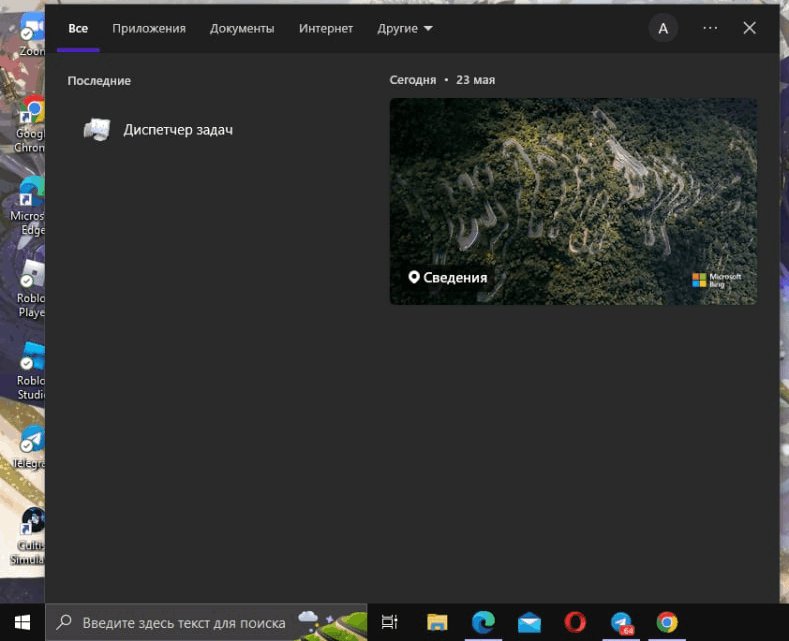
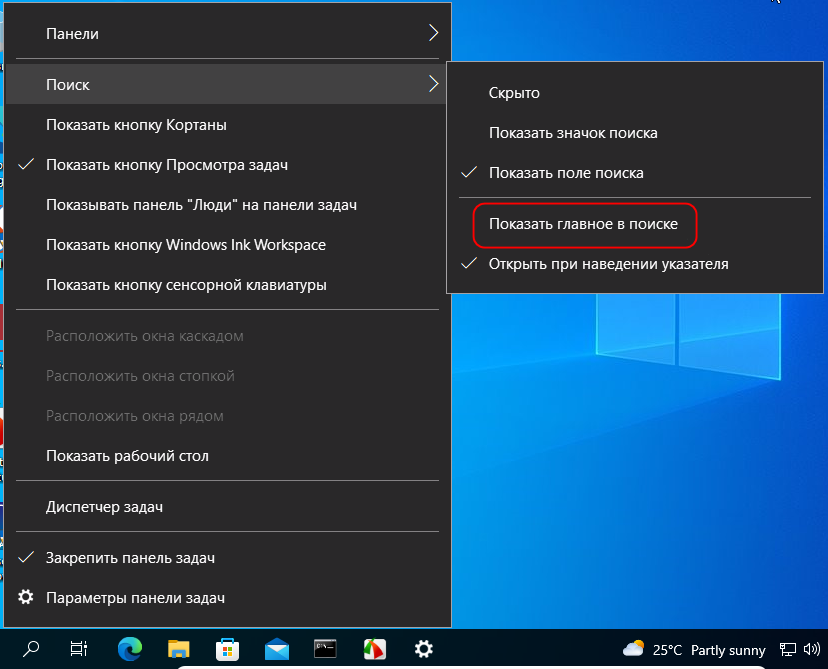
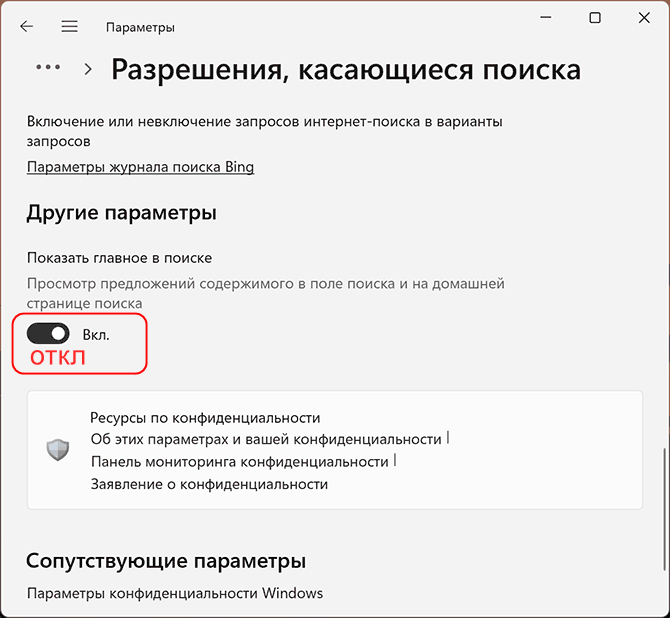

Спасибо.
Вместе с картинкой лезла реклама игр.
Отрубили рекламе трафик